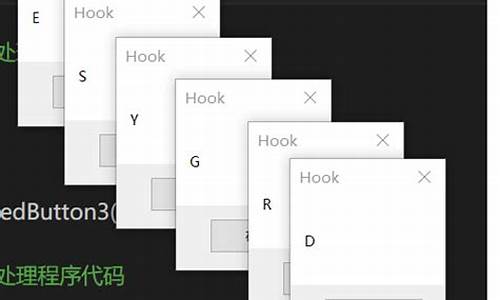电脑系统专业版怎么安装驱动-电脑系统专业版怎么安装
1.windows10专业版怎么安装
2.电脑装系统教程 电脑怎么装系统
3.如何重装电脑系统?
windows10专业版怎么安装

win10安装教程详细教程:
1、首先我们需要搜索win10下载官方网站,可以搜索“下载win10”,然后找到图示中“立即下载安装工具”,点击下载。
微软官方原版Win10专业版msdn官方ISO镜像(各版本合集)
2、下载完成后,选择下载工具,然后选择运行。建议选中下载的程序,右键选择以管理员身份运行;在许可条款页面上,请选择接受。
3、页面上,选择为另一台电脑安装介质(如果是升级自己的电脑泽可以选择升级此电脑),这里我们主要讲安装一台全新的电脑,然后选择下一步.
4、这里选择默认的语言,在电脑上插上拥有至少?8GB?空间的空白 U 盘,然后下一步(一定要先插入U盘并读取成功后再下一步);选择安装的介质为U盘,点击下一步;此时安装程序会格式化U盘然后开始下载安装win10镜像文件,等待安装完成即可。
5、如果是升级自己的电脑,直接重新启动电脑即可;如果是在其它电脑上安装,将U盘插入该电脑,开机;如果电脑没有自动引导至USB进入安装程序,可能需要打开引导菜单或在电脑?BIOS 或 UEFI?设置中更改引导顺序。若要打开引导菜单或更改引导顺序,通常需要在打开电脑后立即按下按键(例如 F2、F12、Delete 或 ESC)。有关访问电脑引导菜单或更改电脑引导顺序的说明,请查看电脑随附文档或访问制造商网站。
6、新电脑一般直接就能进入安装程序,进入安装程序后,如果是升级自己的电脑则选择第一个选项,新电脑装系统则选择第二个仅安装windows,这里选择第二个.
7、关于密钥,直接选择我没有密钥.
8、接下来是选择win10版本,这里除了企业版外都能选择,建议选择专业版。
9、这里选择win10安装的位置,如果你的硬盘很大的话可以选择新建来直接进行分区,这里要注意分区的时候磁盘大小是按照1G=1024M来选择的,所以这里可能需要你计算一下,C盘请至少分配50G及以上的空间,分区完成后选择主分区(C盘),选中后点击下一步。
10、到这里就安静的等待系统安装.
11、当看见这句话的时候,说明系统已经完成安装。
12、接下来在安装 Windows 页面上,选择您的语言、时间和键盘首选项,然后选择下一步,进入全新的?Windows10.
电脑装系统教程 电脑怎么装系统
1、打开下载好的小白系统,同时将U盘插上电脑,等待几秒钟本地环境检查。
2、小白系统界面选择制作系统,自动识别U盘,单击开始制作。
3、选择我们需要安装的win10系统专业版,继续单击 开始制作。
4、开始下载系统镜像和驱动程序,以及制作U盘启动工具,等待制作成功弹出提示,我们点击取消。这个时候可以拔掉U盘插到需要安装系统的新电脑上面。
5、新电脑开机后快速间断的敲击键盘上面的F12键,常见的热键还有F8、F9、F11、ESC,都可以逐一尝试,一般开机后屏幕下方有几行英文,可以看到启动热键提示。
6、到了启动菜单界面,我们选择U盘,选择好确定进入。
7、出现小白系统界面,我们选择1启动win10x64PE(2G以上内存),回车确定。
8、PE桌面找到分区工具双击打开。
9、在弹出的分区工具界面上方菜单栏点击快速分区进行磁盘分区。
10、出现快速分区窗口。
(1)分区表类型选择GPT
(2)分区数目根据硬盘大小设定
(3)高级设置,修改分区大小,一般预留50g以上空间
11、如果是固态硬盘请在对齐分区到此扇区数的整数倍选择 4096 扇区,其他无需调整。
12、然后弹出提示都默认,点击确定。一会设置完成关闭分区工具。
13、重新打开小白装机工具,选择win10系统点击 安装。出现选择安装目标分区,选择系统C盘。然后单击 开始安装。
14、等待安装完成后,拔掉U盘点击 立即重启电脑。
15、最后安装完成进入win10系统,这样就好了。
如何重装电脑系统?
当用户错误操作或遭受病毒、木马程序的破坏,系统中的重要文件就会受损导致错误,甚至崩溃无法启动,因此不得不重新安装。下面具体来说下重装系统的方式:
1、打开浏览器下载小白系统。
2、打开小白系统,等待检测本地环境。
3、检测完成后出现选择系统界面,我们可以选择需要重装系统Win10 专业版,点击?安装此系统。
4、到了选择电脑常用软件的界面,根据个人需求勾选需要安装的系统,如果不需要,请点两次全选,然后点击?下一步。
5、然后进入开始安装系统的步骤,自动下载系统和驱动相关文件,期间不要操作电脑,以及电脑休眠和断电等等。
6、经过下载成功以及系统环境部署完成后,自动进入下一步安装步骤,一般10秒后自动重启电脑开始重装系统,放心等待。
7、电脑重启后进入了开机选项界面,10秒后自动进入PE系统安装界面,或者手动点击进入。
8、耐心等待PE系统加载完成后自动开始安装,这个时候也不建议去操作电脑,避免安装失败。
9、电脑最后安装成功提示10秒自动重启,或者手动点击 立即重启。
注意事项:
1、需要保证网络正常。
2、中途不要随意中止。
声明:本站所有文章资源内容,如无特殊说明或标注,均为采集网络资源。如若本站内容侵犯了原著者的合法权益,可联系本站删除。